目录大纲
在远程办公常态化的今天,企业级远程控制工具的协作效率直接影响团队产出。ToDesk 作为国内主流的远程控制软件,其企业版凭借完善的权限管理和安全保障备受青睐,但不少用户初次使用时会产生疑问:ToDesk 企业版不能添加成员吗? 答案显然是否定的 —— 事实上,企业版不仅支持成员添加,还提供了灵活多样的添加方式和精细化的权限管控,本文将详细拆解操作流程、常见问题及优化技巧,帮助企业用户快速上手。
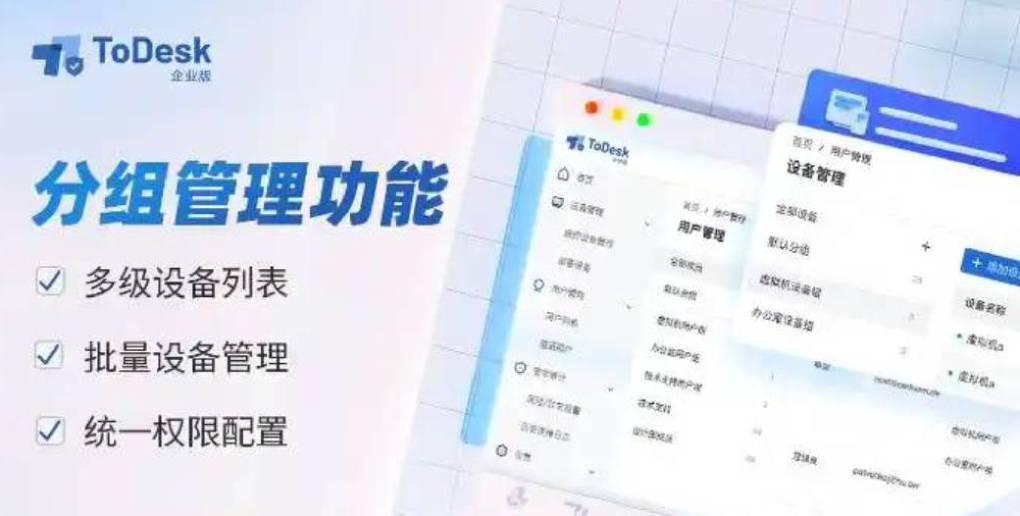
一、ToDesk 企业版成员添加的核心逻辑:权限分级是前提
要顺利添加成员,首先需明确 ToDesk 企业版的权限体系。与个人版不同,企业版通过 “控制台 + 角色分级” 实现团队管理,只有拥有对应权限的账号才能发起成员邀请,这也是部分用户误以为 “不能添加成员” 的核心原因。
- 超级管理员:拥有最高权限,可创建用户组、邀请成员、分配设备权限、自定义角色,是成员管理的核心操作账号;
- 自定义角色(如部门管理员):由超级管理员授权,可管理指定部门的成员和设备,适合大型企业的分层管理;
- 普通用户 / 临时用户:无成员添加权限,仅能使用已分配的远程控制功能。
- 因此,若无法添加成员,首先需确认登录账号是否为 “超级管理员” 或拥有 “用户管理” 权限。若使用普通账号登录,需联系超级管理员获取对应权限后再操作。
二、3 种常用成员添加方式:从单个邀请到批量导入
ToDesk 企业版针对不同企业规模(小型团队、中大型组织)设计了多样化的成员添加方案,操作流程简洁高效,以下是详细步骤:
1. 单个成员邀请:链接 / 邮箱快速对接
适合小型团队或临时添加个别成员,操作步骤如下:
- 登录 ToDesk 企业版控制台,使用超级管理员账号密码登录;
- 进入「用户管理」-「用户列表」,点击右上角「邀请用户」按钮;
- 选择邀请方式:
- 链接邀请:生成专属邀请链接,发送给成员,成员点击链接注册即可自动加入企业团队;
- 邮箱邀请:输入成员邮箱地址,系统自动发送邀请邮件,成员通过邮件内的链接完成注册和绑定;
- 邀请成功后,可在「用户列表」中查看成员状态(待激活 / 已激活),并为其分配对应的用户组和设备权限。
2. 批量导入:高效对接大型团队
对于员工数量较多的企业,批量导入功能可大幅提升效率,支持对接企业现有用户体系:
- 在「用户管理」-「用户列表」中,点击「批量导入」,下载官方提供的 Excel 模板;
- 按照模板要求填写成员信息(姓名、邮箱、手机号,必填项需完整填写);
- 上传填写完成的 Excel 文件,系统将自动校验信息,校验通过后批量发送邀请;
- 成员接收邀请并激活账号后,可统一分配至预设的用户组(如技术部、市场部),实现分类管理。
3. 第三方账号对接:同步现有组织架构
中大型企业常使用 AD 域、飞书等工具管理员工账号,ToDesk 企业版支持直接对接这些系统,实现成员信息自动同步,无需手动添加:
- 进入控制台「设置」-「集成管理」,选择对应对接方式(AD 域 / 飞书账号);
- 按照指引完成接口配置和权限授权(需 IT 部门配合完成);
- 同步成功后,企业现有组织架构和成员信息将自动同步至 ToDesk 控制台,无需重复邀请,且后续员工入职 / 离职可同步更新,减少管理成本。
三、添加成员后必做:设备组与权限绑定
成员添加成功后,需为其分配可访问的设备权限,否则成员无法发起远程控制。这一步是保障企业数据安全的关键,操作如下:
- 进入「设备管理」-「被控设备管理」,点击「创建设备组」,根据业务需求分类(如 “办公电脑组”“服务器组”“设计设备组”);
- 选中目标设备组,点击「管理可访问设备组的用户」,勾选需授权的成员;
- 设置权限类型:
- 完全控制:允许成员远程操作设备、传输文件、修改设置;
- 仅查看:仅允许查看设备画面,无操作权限;
- 临时授权:设置权限生效时间(如 24 小时),适合临时协作场景;
- 绑定完成后,成员登录 ToDesk 企业版客户端,即可在「设备列表」中看到已授权的设备,直接发起远程连接。
四、常见问题排查:为什么添加成员失败?
尽管操作流程简单,但部分用户仍可能遇到添加失败的情况,以下是 4 类高频问题及解决方案:
1. 邀请链接无法打开 / 失效
- 原因:链接有效期为 72 小时,超期后自动失效;或企业设置了 “仅内部 IP 可注册”;
- 解决:重新生成邀请链接,确认成员使用的网络符合企业设置(如关闭 IP 限制),并提醒成员在 72 小时内完成注册。
2. 批量导入提示 “信息校验失败”
- 原因:Excel 模板填写不规范(如邮箱格式错误、手机号缺失);
- 解决:检查模板中 “必填项” 是否完整,邮箱格式是否为 “[email protected]”,手机号是否为 11 位有效号码,修正后重新上传。
3. 成员激活后无法看到设备
- 原因:未为成员分配设备组权限,或设备未绑定企业代码;
- 解决:进入「设备管理」确认设备已通过企业代码绑定(被控端安装后需输入企业代码激活),再为成员分配对应设备组权限。
4. 无法找到 “邀请用户” 按钮
- 原因:登录账号无成员管理权限(如普通用户账号);
- 解决:退出当前账号,使用超级管理员账号登录,或联系超级管理员在「角色与权限」中为当前账号添加 “用户管理” 权限。
五、企业版成员管理的进阶优化:安全与效率兼顾
除了基础的添加和授权,ToDesk 企业版还提供了多项进阶功能,帮助企业优化成员管理效率,保障数据安全:
- 临时用户授权:针对外部协作场景(如客户技术支持),可创建临时账号,设置权限有效期(如 4 小时),到期后自动失效,避免权限泄露;
- 操作日志审计:所有成员的远程操作(连接时间、设备、文件传输记录)将永久保存,超级管理员可随时查看,满足合规要求;
- 批量移除成员:员工离职时,可在控制台「用户管理」中批量移除成员,同时自动收回设备权限,防止企业数据泄露;
- 客户端统一部署:通过「设备管理」-「部署设备」生成专属安装包,下发给成员,成员安装后自动绑定企业,无需手动输入企业代码,提升部署效率。
六、总结:ToDesk 企业版成员添加的核心要点
回到最初的疑问 ——“ToDesk 企业版不能添加成员吗?”—— 答案是明确的:企业版不仅支持成员添加,还通过 “权限分级 + 多方式导入 + 精细化授权” 实现了灵活高效的团队管理。其核心操作逻辑可总结为:
- 确认账号权限(超级管理员 / 部门管理员);
- 选择合适的添加方式(单个邀请 / 批量导入 / 第三方对接);
- 绑定设备组与权限;
- 利用进阶功能优化管理效率。
- 对于企业用户而言,熟练掌握成员添加和权限管理功能,能充分发挥 ToDesk 企业版的协作优势,尤其适合远程办公、跨部门协作、客户技术支持等场景。若在使用过程中遇到复杂问题,可联系 ToDesk 官方技术支持(企业版专属客服),获取 1 对 1 指导。
- 作为一款注重安全与效率的企业级工具,ToDesk 企业版的成员管理功能始终围绕 “简化操作、保障安全” 设计,只要遵循上述流程,就能快速实现团队协作部署。如果需要进一步了解私有化部署、超大团队管理等进阶方案,可访问官方网站查看详细文档或咨询销售顾问。
